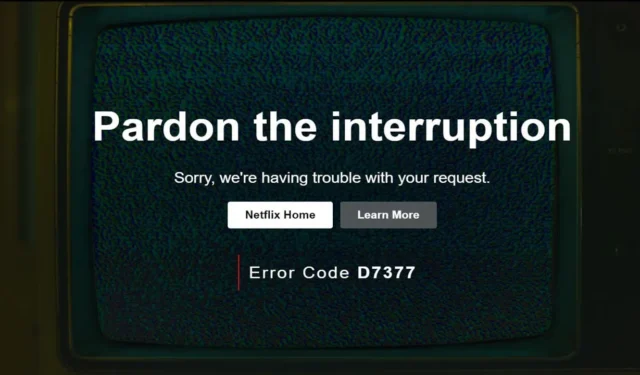
Netflix ir pārspējis konkurentus, kļūstot par iecienītāko OTT visā pasaulē. Tas, kas padara Netflix labāku par citām OTT platformām, ir tā plašā bibliotēka, kā arī uzticamā satura skatīšanās pieredze.
Neskatoties uz tā uzticamību, straumējot iecienītākās sērijas pakalpojumā Netflix, var rasties problēmas. Kļūda “Atvainojiet par pārtraukumu” ir izplatīta problēma, ar kuru bieži saskaras Netflix lietotāji . Tālāk ir sniegts problēmu novēršanas ceļvedis, kas palīdzēs novērst Netflix kļūdu pardon.
Izlabojiet piedodiet pārtraukuma kļūdu pakalpojumā Netflix
Šī kļūda parasti rodas šādu iemeslu dēļ:
- Lēns internets
- Servera problēmas
- Starpniekservera vai VPN izmantošana
- Kontā ir vairāki aktīvi lietotāji
- Bojāta kešatmiņa
- Novecojusi norēķinu informācija
- Ģeogrāfiski ierobežots saturs
- Novecojusi lietotne
Šeit ir norādīti dažādi veidi, kā jūs varat veikt, lai labotu Netflix kļūdu “ Piedodiet pārtraukumu ”
1. Atzīmējiet Netflix serveri
Servera problēmas un dīkstāve pakalpojumā Netflix var izraisīt kļūdu “ Atvainojiet par pārtraukumu” . Apmeklējiet savā pārlūkprogrammā Downdetector , lai pārbaudītu servera problēmas. Ja Downdetector ziņo par servera dīkstāvi, uzgaidiet kādu laiku. Mēģiniet vēlreiz vēlāk, pēc stundas vai divām, lai redzētu, vai problēma ir atrisināta .

2. Pārbaudiet interneta problēmas
Tāpat kā jebkurai citai OTT platformai, jums ir nepieciešams ātrgaitas internets, lai atskaņotu saturu pakalpojumā Netflix. Ja jūsu interneta ātrums svārstās , tas var izraisīt šo problēmu. Apmeklējiet vietni Speedtest vai Fast.com , lai pārbaudītu interneta ātrumu. Ieteicamais ātrums 4K kvalitātei ir lielāks par 15Mbps.
3. Nomainiet sava konta paroli
Turpiniet izmantot šo metodi, ja esat kopīgojis savu kontu ar draugiem un ģimenes locekļiem. Netflix ierobežo to ierīču skaitu, kuras var vienlaikus izmantot Netflix.
Pamatplānā ir atļauta viena ierīce, standarts pieļauj divas ierīces, bet premium ļauj skatīties Netflix četrās ierīcēs vienlaikus. Ja ierīču skaits pārsniedz Netflix noteikto slieksni, var rasties šī problēma . Varat vienkārši lūgt citām personām pārtraukt Netflix skatīšanos jūsu kontā vai mainīt konta paroli .
4. Atjauniniet maksājuma informāciju
Pārliecinieties, vai jūsu norēķinu informācija ir atjaunināta, lai izvairītos no šīs kļūdas. Lūk, kā to izdarīt –
- Pārejiet uz Netflix savā pārlūkprogrammā un pierakstieties savā kontā.
- Noklikšķiniet uz profila ikonas un pēc tam noklikšķiniet uz Konts .
- Pēc tam noklikšķiniet uz Pārvaldīt maksājuma informāciju .
- Pārliecinieties, vai maksājuma informācija ir pareiza atbilstoši jūsu maksājuma veidam.
- Ja vēlaties veikt izmaiņas maksājumu detaļās, noklikšķiniet uz Rediģēt .
5. Izslēdziet VPN/starpniekserveri
Netflix ir bibliotēkas, kas apkalpo dažādus reģionus. Lietotāji parasti izmanto VPN, lai skatītos ģeogrāfiski ierobežotu saturu.
VPN vai starpniekservera pakalpojuma izmantošana, skatoties Netflix, var izraisīt kļūdu “ Atvainojiet par pārtraukumu” . Lai novērstu kļūdu, varat īslaicīgi atvienoties no VPN vai starpniekservera pakalpojuma Netflix.
6. Saturs nav pieejams
Kļūda “Atvainojiet par pārtraukumu” var rasties arī tad, ja saturs ir noņemts no Netflix vai tam ir ģeogrāfisks ierobežojums. Netflix ir tiesības augšupielādēt saturu savā platformā un apkalpot to dažādos reģionos.
Tomēr, ja tiesību termiņš beidzas vai Netflix tiek ierobežota apkalpošana noteiktā reģionā, Netflix noņems šo saturu vai bloķēs to šajā reģionā . Atskaņojot šādu saturu, Netflix var parādīt kļūdu pardon the Interruption.
7. Notīriet Netflix kešatmiņu
Bojāta kešatmiņa var būt arī šīs Netflix kļūdas vaininieks. Ja esat iestrēdzis ar šo kļūdu, mēģiniet notīrīt Netflix kešatmiņu.
- Pieskarieties un turiet lietotni Netflix un pieskarieties ikonai Informācija par lietotni .
- Pēc tam pieskarieties vienumam Krātuve > Notīrīt kešatmiņu .
8. Atjauniniet Netflix lietotni
Šī problēma var rasties arī tad, ja izmantojat vecāku Netflix lietotnes versiju. Programmas atjaunināšana uz jaunāko versiju palīdzēs novērst šo problēmu.
- Android lietotāji atver Play veikalu , savukārt iOS lietotāji atver App Store .
- Izmantojiet meklēšanas joslu, lai meklētu Netflix .
- Pieskarieties pogai Atjaunināt , lai instalētu jaunāko lietotnes versiju.
9. Lietotājs Netflix pārlūkprogrammā
Ja saskaraties ar šo problēmu, izmantojot lietotni Netflix, iespējams, mēģiniet ieslēgt datora pārlūkprogrammu. Izmantojiet jebkuru pārlūkprogrammu pēc savas izvēles, lai straumētu Netflix , un jums nevajadzētu saskarties ar problēmu.
Papildu padoms ir izvairīties no Google Chrome lietošanas, jo tas ierobežo satura kvalitāti. Lai iegūtu vislabāko pieredzi, straumējiet Netflix pakalpojumā Microsoft Edge.
10. Sazinieties ar Netflix atbalsta dienestu
Neviena no iepriekš minētajām darbībām neatrisināja problēmu? Labāk ir panākt, lai problēma tiek eskalēta uz Netflix atbalstu, lai ātrāk atrisinātu. Lūk, kā sazināties ar Netflix atbalstu –
- Dodieties uz Netflix lapu Sazinieties ar mums .
- Sadaļā Sazinieties ar mums ierakstiet kļūdu un turpiniet.
- Tagad jūs redzēsit divas iespējas –
- Zvaniet mums
- Tērzējiet ar mums
- Izvēlieties vēlamo opciju, lai sazinātos ar Netflix klientu atbalstu.
- Pastāstiet viņiem par kļūdu, ar kuru saskaraties, un jūsu problēma tiks atrisināta pēc prioritātes.




Atbildēt